Az iCloud az Apple felhőalapú tárolási funkciója, amely lehetővé teszi a felhasználók számára, hogy biztonságosan készítsenek biztonsági másolatot adataikról, beleértve az üzeneteket is, iOS-eszközeiken. Ha véletlenül törli vagy elveszíti fontos üzeneteit iPhone-járól vagy iPadjéről, életmentő lehet az iCloud biztonsági másolatból történő visszaállítása. A lépésről lépésre szóló útmutató a üzenetek visszaállítása az iCloudból biztosítja az értékes beszélgetések hatékony és biztonságos helyreállítását.
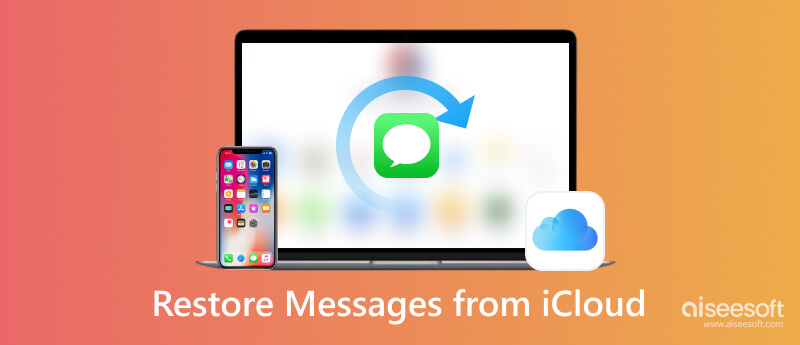
Azok a kezdők, akik nem ismerik az iCloud biztonsági mentési funkcióját, elolvashatja ezt a lépésről lépésre bemutató oktatóanyagot az iCloud biztonsági mentésének aktiválásához és a törölt üzenetek iCloudból való helyreállításához.
Mielőtt visszaállítaná az üzeneteket az iCloudból, nagyon fontos, hogy az iCloud biztonsági mentés engedélyezve legyen iPhone vagy iPad készülékén. Kövesse az alábbi lépéseket annak ellenőrzéséhez, hogy az iCloud biztonsági mentés be van-e kapcsolva:
Lépjen a Beállítások elemre Apple-eszközein.
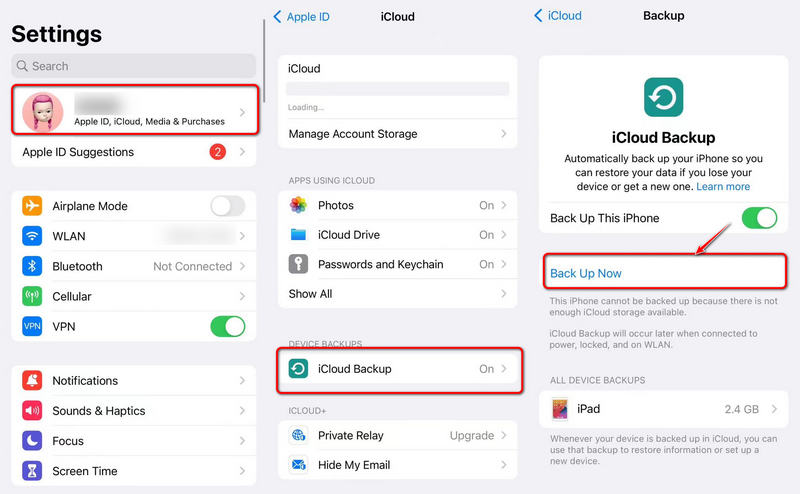
Tudod elérheti az iCloudot a számítógépen valamint a beállítás befejezéséhez.
Miután megbizonyosodott arról, hogy az iCloud biztonsági mentés engedélyezve van, és nemrégiben készített biztonsági másolatot eszközéről, folytathatja az üzenetek visszaállítását az iCloudból.
Ne feledje, hogy az iCloud biztonsági másolatból történő visszaállítás a jelenlegi adatait lecseréli a kiválasztott biztonsági másolat adataira. Az iCloud üzeneteinek visszaállításához kövesse az alábbi lépéseket:
Eszköz visszaállítása:
Mielőtt visszaállítaná az üzeneteket az iCloudból, vissza kell állítania iPhone vagy iPad készülékét a gyári beállításokra. Ez a folyamat törli az eszköz összes tartalmát és beállítását, és előkészíti azt a visszaállításra. A következőképpen állíthatja vissza az eszközt:
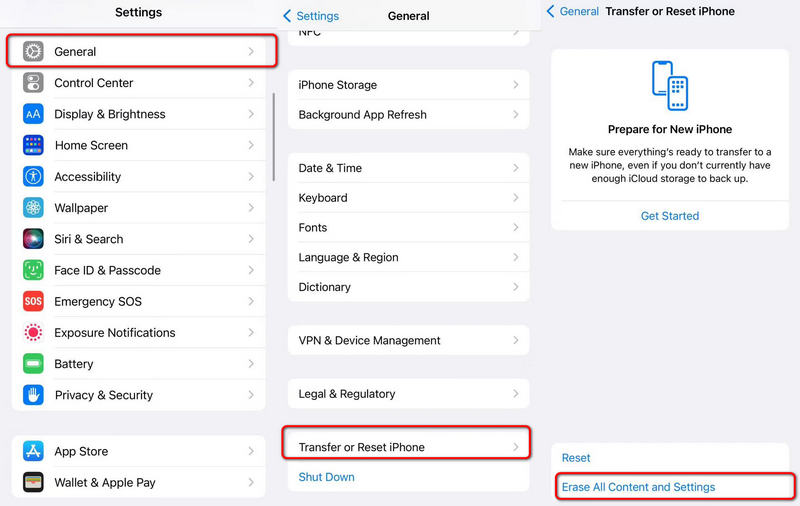
Ön is kapcsolatokat szerezhet az iCloud-ból a fent bemutatott ismert módszerekkel.
Tekintse meg a Saját üzeneteimet az iCloudon:
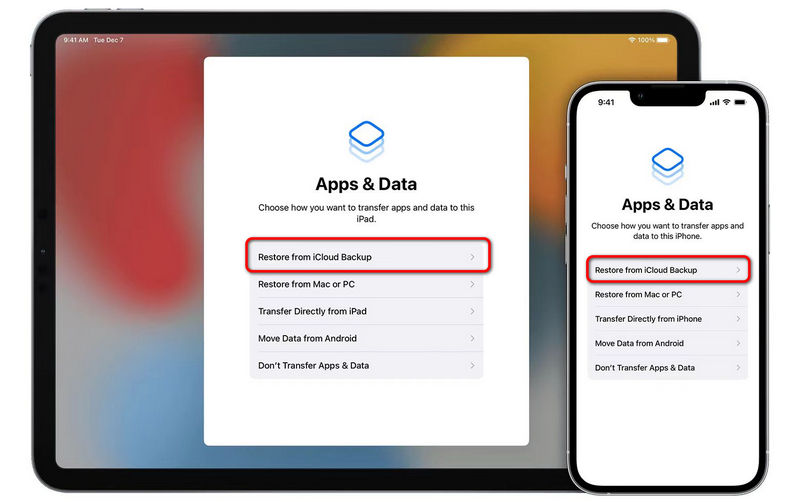
Ha nem rendelkezik a helyreállítani kívánt üzeneteket tartalmazó iCloud biztonsági másolattal, vagy ha az iCloud biztonsági másolat nem tartalmazza a kívánt üzeneteket, fontolóra veheti a törölt üzenetek visszaállításának alternatív módszereit.
Mielőtt az eszköz visszaállításához ugorna, az alábbi módszereket használhatja alternatívaként.
Az iOS-eszközökön lévő Üzenetek alkalmazásnak helyi van Legutóbb törölt mappa, ahol a törölt üzeneteket ideiglenesen 30 napig tároljuk.
Megnyithatja az Üzenetek alkalmazást, érintse meg a gombot szerkesztése a bal felső sarokban, és válassza ki a helyreállítani kívánt üzeneteket. Koppintson a Meggyógyul hogy visszaállítsák őket eredeti helyükre.
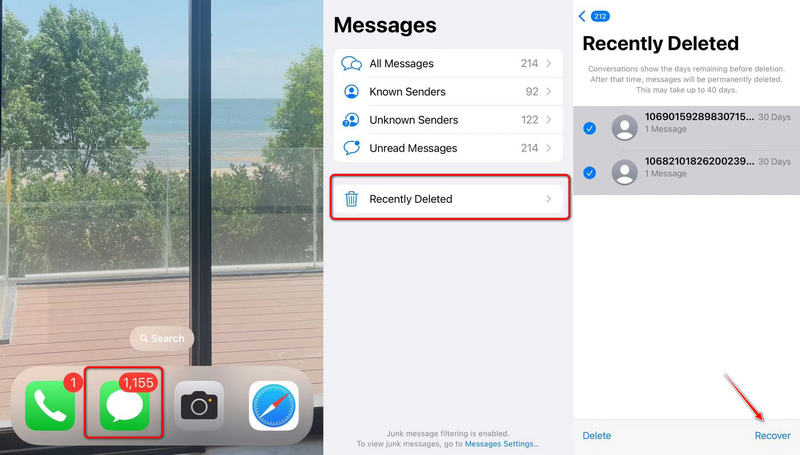
Harmadik féltől származó adat-helyreállítási eszközök állnak rendelkezésre, amelyek segíthetnek a törölt üzenetek visszaállításában az iPhone-ról. Ezek az eszközök visszaállíthatják a törölt üzeneteket közvetlenül az eszközről vagy az iTunes biztonsági másolataiból. A következő részben teljes mértékben kihasználhatja a megbízható eszközt, még a törölt szöveges üzenetek iCloud nélkül történő helyreállításához is.
Ha az összes lehetőséget kimerítette, és továbbra sem tudja visszaállítani az üzeneteket, vegye fel a kapcsolatot az Apple ügyfélszolgálatával. Lehetséges, hogy további útmutatást nyújtanak, vagy más megoldásokat kínálnak.
FoneLab iPhone adatmentés az Ön megbízható megoldása az üzenetek zökkenőmentes helyreállításához iPhone-járól, anélkül, hogy iCloud biztonsági mentésre lenne szüksége. Akár véletlenül törölt üzeneteket, akár rendszerösszeomlást tapasztalt, akár más előre nem látható körülmények miatt veszített adatokat, a FoneLab iPhone Data Recovery segít megmenteni értékes üzeneteit.
A felhasználóbarát szoftverrel könnyedén visszakeresheti az elveszett szöveges üzeneteket, iMessage-üzeneteket és még mellékleteket is közvetlenül iPhone-járól, anélkül, hogy az iCloudra támaszkodna. A FoneLab hatékony és megbízható helyreállítási funkcióival nyugalomban lehet része, és újra hozzáférhet dédelgetett üzeneteihez. Digitális beszélgetései csak egy kattintásnyira vannak.

Letöltések
100% biztonságos. Nincsenek hirdetések.
100% biztonságos. Nincsenek hirdetések.
Ezután kattintson a Lapolvasás indítása gomb a szkennelés elindításához.
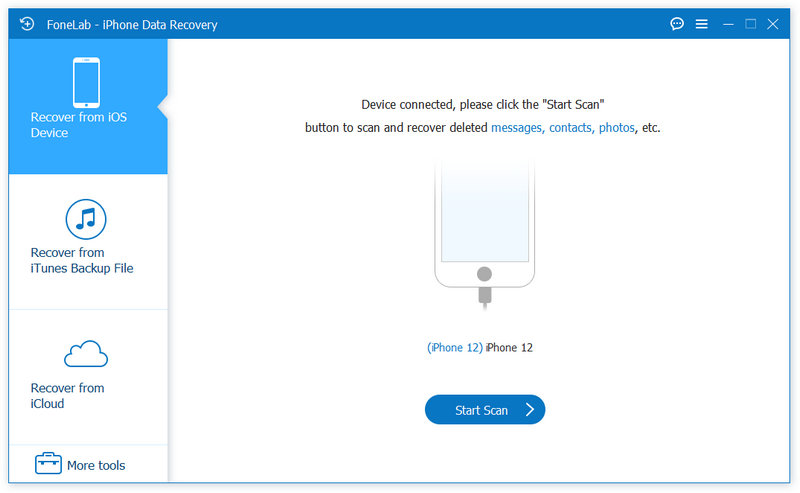
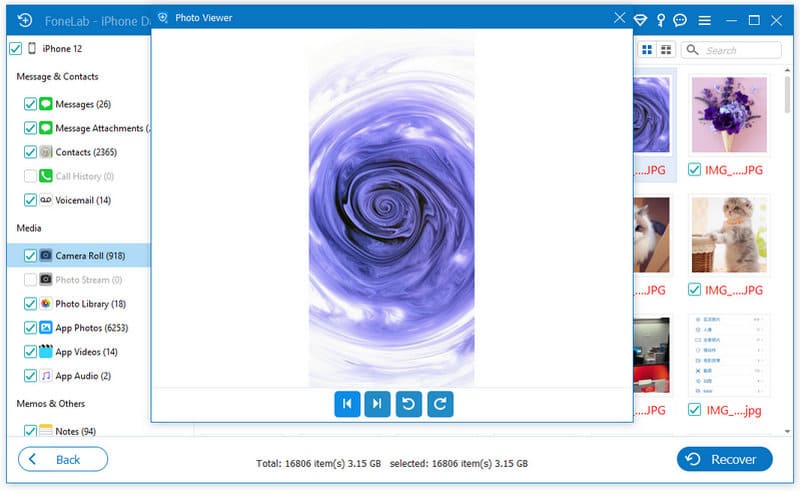
1. Legyen türelmes: A visszaállítási folyamat eltarthat egy ideig, különösen, ha nagy biztonsági másolattal rendelkezik. Győződjön meg arról, hogy eszköze megbízható Wi-Fi hálózathoz csatlakozik, és elegendő akkumulátorral rendelkezik, vagy csatlakoztatva van az áramforráshoz a visszaállítás során.
2. Válassza ki a megfelelő biztonsági másolatot: Amikor kiválasztja a visszaállítani kívánt biztonsági másolatot, győződjön meg arról, hogy az tartalmazza a visszaállítani kívánt üzeneteket. Ellenőrizze még egyszer a biztonsági mentés dátumát és időpontját, hogy elkerülje a visszaállítást az elavultról.
3. Hálózati kapcsolat: A stabil és gyors internetkapcsolat nagy segítség lesz a helyreállítási folyamat során. Ha az internetkapcsolat lassan vagy szakaszosan működik, a visszaállítási folyamat elhúzódhat vagy megszakadhat.
4. Ideiglenes adatvesztés: A visszaállítás befejezése után az eszközön ugyanazok az adatok lesznek, mint a kiválasztott biztonsági mentésen. Ez azt jelenti, hogy a biztonsági mentésben nem szereplő adatok átmenetileg elvesznek. Mielőtt folytatná, győződjön meg róla, hogy a közelmúltban biztonsági másolatot készített az eszközről.
5. Kerülje el a zavarokat: A helyreállítási folyamat megkezdése után ne szakítsa meg az eszköz újraindításával vagy kikapcsolásával. A megszakítások hiányos vagy sérült helyreállításhoz vezethetnek.
Hogyan lehet visszaállítani az üzeneteket az iCloudból alaphelyzetbe állítás nélkül?
Ha megy Visszaállítás az iCloud Backup szolgáltatásból, az összes tartalom és beállítás törlődik iPhone-járól. Szóval beléphetsz Visszaszerezni az iCloud biztonsági mentésből a FoneLab iPhone Data Recovery alkalmazásban, és állítsa vissza üzeneteit az iPhone alaphelyzetbe állítása nélkül.
Hogyan lehet megtalálni a törölt szöveges üzeneteket az iCloudon?
A törölt szöveges üzeneteket az iCloud hivatalos webhelyén (iCloud.com) ellenőrizheti és visszaállíthatja, és bejelentkezhet ugyanazzal az Apple ID-vel iPhone-ján. Látogatás Szöveges üzenetek és látni fogja a törölt.
Visszaállíthatom a törölt szöveges üzeneteket iPhone-on iCloud nélkül?
Biztos. A FoneLab iPhone Data Recovery szelektív módokat kínál a törölt adatok helyreállításához, beleértve a szöveges üzeneteket, fényképeket, videókat és egyebeket iOS-eszközökről, iTunesról vagy iCloudról.
Következtetés
Az iCloud biztonsági mentéssel megbízható megoldást kínál a visszaállításukra. Mielőtt visszaállítaná az üzeneteket az iCloudból, győződjön meg arról, hogy az iCloud biztonsági mentés engedélyezve van, és hozzon létre egy új biztonsági másolatot az eszközről az esetleges adatvesztés elkerülése érdekében. A visszaállítási folyamat magában foglalja az eszköz gyári beállításainak visszaállítását, és a beállítási folyamat során a kívánt iCloud biztonsági mentés kiválasztását. Legyen türelmes a visszaállítás során, és ügyeljen arra, hogy a megfelelő biztonsági másolatot válassza ki, amely tartalmazza a helyreállítani kívánt üzeneteket. Ha az iCloud biztonsági mentése nem tartalmazza a szükséges üzeneteket, fedezze fel az alternatív módszereket, például ellenőrizze a Legutóbb törölt mappát vagy használjon harmadik féltől származó helyreállítási szoftvert. Megfelelő felkészüléssel és megfelelő lépésekkel sikeresen visszaállíthatja az üzeneteket az iCloudból, és visszakeresheti az értékes beszélgetéseket iOS-eszközén.
Hogyan lehet visszaállítani az iCloudból
1.1 Hogyan lehet visszaállítani az iCloudból
1.2 Visszaállítás az iCloud Backup szolgáltatásból
1.3 Állítsa vissza az iPhone-t iCloud-ból
1.4 Az iPad visszaállítása az iCloud alkalmazásból
1.5 Kapcsolat visszaállítása az iCloud-tól
1.6 Az iCloud üzeneteinek visszaállítása

A legjobb iPhone-helyreállítási szoftver, amely valaha is lehetővé teszi a felhasználók számára az elveszett iPhone / iPad / iPod-adatok biztonságos visszaszerzését iOS-eszközről, iTunes / iCloud biztonsági másolatot.
100% biztonságos. Nincsenek hirdetések.
100% biztonságos. Nincsenek hirdetések.